通过镜像创建容器,通过docker run命令创建。
- 容器的作用
容器起到了隔离的作用,独享空间、网络等等。
- doker命令
docker run --help
-d, --detach=false 指定容器运行于前台还是后台,默认为false
-i, --interactive=false 打开STDIN,用于控制台交互
-t, --tty=false 分配tty设备,该可以支持终端登录,默认为false
-u, --user=“” 指定容器的用户
-a, --attach=[] 登录容器(必须是以docker run -d启动的容器)
-w, --workdir=“” 指定容器的工作目录
-c, --cpu-shares=0 设置容器CPU权重,在CPU共享场景使用
-e, --env=[] 指定环境变量,容器中可以使用该环境变量
-m, --memory=“” 指定容器的内存上限
-P, --publish-all=false 指定容器暴露的端口
-p, --publish=[] 指定容器暴露的端口
-h, --hostname=“” 指定容器的主机名
-v, --volume=[] 给容器挂载存储卷,挂载到容器的某个目录
–volumes-from=[] 给容器挂载其他容器上的卷,挂载到容器的某个目录
–cap-add=[] 添加权限,权限清单详见:http://linux.die.net/man/7/capabilities
–cap-drop=[] 删除权限,权限清单详见:http://linux.die.net/man/7/capabilities
–cidfile=“” 运行容器后,在指定文件中写入容器PID值,一种典型的监控系统用法
–cpuset=“” 设置容器可以使用哪些CPU,此参数可以用来容器独占CPU
–device=[] 添加主机设备给容器,相当于设备直通
–dns=[] 指定容器的dns服务器
–dns-search=[] 指定容器的dns搜索域名,写入到容器的/etc/resolv.conf文件
–entrypoint=“” 覆盖image的入口点
–env-file=[] 指定环境变量文件,文件格式为每行一个环境变量
–expose=[] 指定容器暴露的端口,即修改镜像的暴露端口
–link=[] 指定容器间的关联,使用其他容器的IP、env等信息
–lxc-conf=[] 指定容器的配置文件,只有在指定–exec-driver=lxc时使用
–name=“” 指定容器名字,后续可以通过名字进行容器管理,links特性需要使用名字
–net=“bridge” 容器网络设置:
bridge 使用docker daemon指定的网桥
host //容器使用主机的网络
container:NAME_or_ID >//使用其他容器的网路,共享IP和PORT等网络资源
none 容器使用自己的网络(类似–net=bridge),但是不进行配置
–privileged=false 指定容器是否为特权容器,特权容器拥有所有的capabilities
–restart=“no” 指定容器停止后的重启策略:
no:容器退出时不重启
on-failure:容器故障退出(返回值非零)时重启
always:容器退出时总是重启
–rm=false 指定容器停止后自动删除容器(不支持以docker run -d启动的容器)
–sig-proxy=true 设置由代理接受并处理信号,但是SIGCHLD、SIGSTOP和SIGKILL不能被代理
- docker创建示例
docker run -d -p 5000:5000 \
–restart=always \
–privileged=true \
–name=registry-local-jackly \
-v /date/volume/registry:/var/lib/registry \
registry
- docker常用命令
#查看正在运行的容器
docker ps
#查看所有的容器(包括已经停止的容器)
docker ps -a
#停止容器
docker stop 容器ID
#强制停止容器
docker kill 容器ID
#启动容器
docker start 容器ID
#重启容器
docker restart 容器ID
#删除已经停止的容器
docker rm 容器ID
#删除正在运行的容器,强制删除
docker rm -f 容器ID
2、如何进入容器内部
- 进入容器的方式
有4种方式能进入容器,分别为 exec、docker attach、ssh、nsenter. 这4种都能进入容器,但是最好用最常用的是exec
- exec命令
docker exec --help
-d 以后台方式执行,这样,我们执行完这条命令,还可以干其他事情,写脚本最常用
-e 代表环境变量
-i 以交互方式运行,是阻塞式的
-t 分配一个伪终端,这个参数通常与-i参数一起使用,然后在后面跟上容器里的/bin/bash,这样就把我们带到容器里去了。
-u 指定进入的容器以哪个用户登陆,默认是root
- 进入容器命令
#启动镜像,若镜像容器已经创建,则通过docker ps -a查询停止的容器id,在通过docker start 容器ID 启动容器
docker run -d -p 8761:8761 --name=eureka registry-jackly/eureka-server:1.0.0
#进入容器的相关命令
docker exec -it eureka sh
#进入后可以使用ls查看目录(/app/service/eureka/data/app.jar)
docker exec -it eureka /bin/bash
docker exec -it eureka pwd
docker exec -it eureka top
3、容器内容改变后,能否重新生成镜像
- 使用ll命令验证
①、进入容器: docker exec -it eureka /bin/bash
②、修改容器内容:echo “alias ll=‘ls -l’” >> ~/.bashrc && source ~/.bashrc
③、验证ll命令:ll
④、强制删除容器:docker rm -f 容器ID
⑤、启动镜像容器:docker run -d -p 8761:8761 --name=eureka registry-jackly/eureka-server:1.0.0
⑥、进入容器使用ll命令:发现先前修改的实效
- 修改容器后,重新生成镜像
①、进入容器: docker exec -it eureka /bin/bash
②、修改容器内容:echo “alias ll=‘ls -l’” >> ~/.bashrc && source ~/.bashrc
③、验证ll命令:ll
#生成镜像命令
docker commit --help
-a 用来指定作者
-c 使用Dockerfile指令来创建镜像
-m 描述我们此次创建image的信息
-p 在commit时,将容器暂停
④、重新生成镜像
docker commit -m=“add ll” --author=“jackly” eureka registry-jackly/eureka-server:2.0.0
⑤、启动新镜像
docker run -d -p 8761:8761 --name=eureka registry-jackly/eureka-server:2.0.0
1、外部网络如何访问容器应用
- 外部访问容器应用,是通过端口来实现的
#参数-p,指定端口,其中 8080是宿主机的端口,80是容器的端口
docker run -d -p 8080:80 nginx
#参数-P(大写),随机端口,随机范围 32769-60999
docker run -d -P nginx
- dockerfile的端口实现规则
(1)有开放 EXPOSE 8761
#参数-p,指定端口
docker run -d -p 8761:8761 --name=eureka registry-agan/eureka-server:1.0.0
#参数-P,随机端口( 达到的效果是0.0.0.0:32771->8761)
docker run -d -P --name=eureka registry-jackly/eureka-server:2.0.0
(2)没有开放 EXPOSE 8761
#参数-p,指定端口(效果:正常)
docker run -d -p 8761:8761 --name=eureka registry-jackly/eureka-server:2.0.0
#参数-P,随机端口( 达到的效果是,无端口号,连内部容器都没有端口)
docker run -d -P --name=eureka registry-jackly/eureka-server:2.0.0
2、如何实现容器之间的网络通信
- 业务场景为4个容器
mysql、eureka、product、config
- 安装mysql
#启动mysql容器
docker run -p 3306:3306 --name mysql \
-e MYSQL_ROOT_PASSWORD=agan \
-d mysql:5.7
#进入mysql容器
docker exec -it mysql /bin/bash
#docker镜像没有ifconfig、ping指令
apt-get update
apt install net-tools # ifconfig
apt install iputils-ping # ping
- 创建eureka容器
docker run -d -p 8761:8761 --name=eureka registry-jackly/eureka-server:2.0.0
- 部署config镜像和容器(加入config有问题,暂时未找到原因)
dockerfile:
#1.基础镜像:FROM指令:基础镜像名:tag,例如java:8
FROM java:8
#2.维护者:格式:MAINTAINER
MAINTAINER jackly
#3.镜像的操作指令
ADD拷贝一个文件到容器中,格式:ADD
ADD config-server-0.0.1-SNAPSHOT.jar /app/service/config/data/app.jar
#5.配置容器启动后,执行什么命令
ENTRYPOINT [“java”,“-jar”,“/app/service/config/data/app.jar”]
构建镜像
#其中 -t 对镜像进行命名,一般的命名法:仓库名字/镜像名字:版本号
#注意:其中 .号,代表当前目录下的dockerfile文件
docker build -t registry-jackly/config-server:1.0.0 .
创建容器
#查看本地镜像
docker images
#启动镜像 link eureka:jacklyureka==>link 容器名称:别名(将配置中心服务注册到eureka)
docker run -d -p 9030:9030 --name config \
–link eureka:jacklyureka \
registry-jackly/config-server:1.0.0
#查看config信息
http://172.31.65.26:9030/e-book-product/deauflt
进入config容器
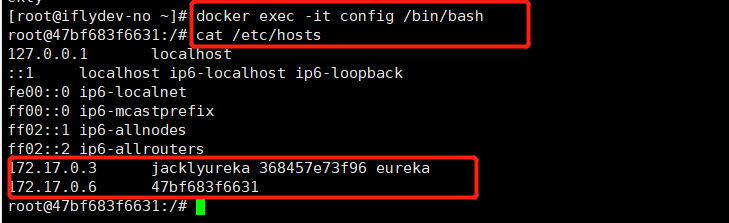
查看eureka注册信息
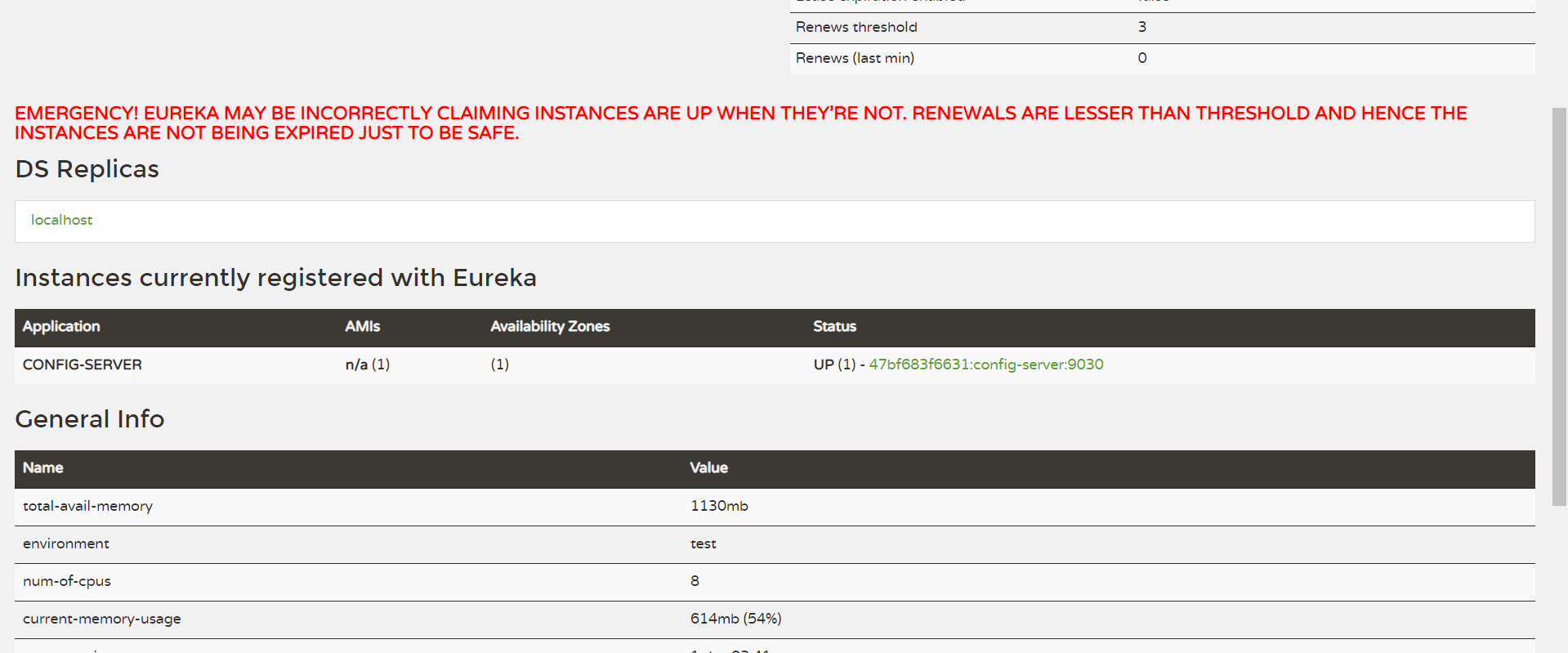
- 部署product镜像和容器
dockerfile:
#1.基础镜像:FROM指令:基础镜像名:tag,例如java:8
FROM java:8
#2.维护者:格式:MAINTAINER
MAINTAINER jackly
#3.镜像的操作指令
ADD拷贝一个文件到容器中,格式:ADD
ADD e-book-product-core-0.0.1-SNAPSHOT.jar /app/service/product/data/app.jar
#5.配置容器启动后,执行什么命令
ENTRYPOINT [“java”,“-jar”,“/app/service/product/data/app.jar”]
构建镜像
#其中 -t 对镜像进行命名,一般的命名法:仓库名字/镜像名字:版本号
#注意:其中 .号,代表当前目录下的dockerfile文件
docker build -t registry-jackly/product-server:1.0.0 .
创建容器
#查看本地镜像
docker images
#启动镜像 注:link就是容器直接的连接,你不用IP的情况下可以通过link来实现容器名之间的通信;它的语法是 link 容器名:别名
docker run -d -p 8083:8083 --name product \
–link mysql:jacklymysql \
–link eureka:jacklyeureka \
registry-jackly/product-server:1.0.0
#验证效果
http://172.31.65.26:8761/
http://172.31.65.26:8083/product/findAllProduct
link原理
#原理就是在prodct容器中的hosts加了2条记录。
docker exec -it product /bin/bash
cat /etc/hosts
1、docker容器的数据如何共享给宿主机
- 宿主机查看eureka日志
1)使用docker run volume方式实现
#构建镜像
docker build -t registry-jackly/eureka-server:2.0.0 .
#创建容器
#就是把docker的数据保存到宿主机的磁盘中,通常说的就是挂载点,或者叫做卷。
#语法: -v 宿主机目录:容器目录
docker run -d -p 8761:8761 --name=eureka \
–privileged=true \
-v /app/service/eureka/logs:/opt/data \
registry-jackly/eureka-server:2.0.0
2)使用dokcerfile方式实现
#1.基础镜像:FROM指令:基础镜像名:tag,例如java:8
FROM java:8
#2.维护者:格式:MAINTAINER
MAINTAINER jackly
#3.加入挂载点
VOLUME /opt/data
#4.镜像的操作指令
ADD拷贝一个文件到容器中,格式:ADD
ADD eureka-server-0.0.1-SNAPSHOT.jar /app/service/eureka/data/app.jar
#5.告诉docker容器暴露端口,在容器启动的时候,需要通过-p 做端口映射
EXPOSE 8761
#6.配置容器启动后,执行什么命令
ENTRYPOINT [“java”,“-jar”,“/app/service/eureka/data/app.jar”]
#重新构建eureka
docker build -t registry-jackly/eureka-server:3.0.0 .
#创建容器
docker run -d -p 8761:8761 --name=eureka \
–privileged=true \
registry-jackly/eureka-server:3.0.0
注意点:dockerfile volume 无法指定宿主机的目录,都是自动生成,而且是随机的;默认在/var/lib/docker/volumes/。
(为什么是随机生成?因为dockerfile无法确定每台宿主机是否都存在目录)
#如何找到宿主机的挂载目录?
docker inspect eureka
#信息段
“Mounts”: [
{
“Type”: “volume”,
“Name”: “cf527694ebafb92426a52f1916b26832b4c8977093083450a96fbccb3d866669”,
“Source”: “/var/lib/docker/volumes/cf527694ebafb92426a52f1916b26832b4c8977093083450a96fbccb3d866669/_data”,
“Destination”: “/opt/data”,
“Driver”: “local”,
“Mode”: “”,
“RW”: true,
“Propagation”: “”
}
- 总结
docker run 是能指定宿主机的目录。
dockerfile volume 无法指定宿主机的目录,都是自动生成,而且是随机的;默认在/var/lib/docker/volumes/。
2、宿主机如何直接维护docker容器的数据
在没有使用-v挂载点时,创建的容器,在容器删除后,根据镜像重新生成容器后,数据也随之流失。如果使用了挂载点,删除容器后,在根据镜像生成容器,数据还会保留。
docker run -p 3306:3306 --name mysql \
-e MYSQL_ROOT_PASSWORD=agan \
–privileged=true \
-v /app/data/mysql:/var/lib/mysql \
-d mysql:5.7

搭建一个镜像仓库管理系统需要3个步骤,分别是:生成一个认证文件,rsa的认证文件;创建一个仓库容器;创建一个仓库web管理系统
- 生成一个认证文件,rsa的认证文件
#建立/app/registry-jackly/conf,在/app/registry-jackly目录下执行 以下命令:
openssl req -new -newkey rsa:4096 -days 365 -subj “/CN=localhost” -nodes -x509 -keyout conf/auth.key -out conf/auth.cert
- 创建一个仓库容器
#创建配置文件/app/registry-jackly/conf/registry-jackly.yml
version: 0.1
#镜像存储地方
storage:
filesystem:
rootdirectory: /var/lib/registry
#镜像的删除权限,enabled: true代表开启删除权限
delete:
enabled: true
log:
level: info
#开启仓库的网络,端口号为5000
http:
addr: 0.0.0.0:5000
#创建仓库命令
docker run \
-v /app/registry-jackly/conf/registry-jackly.yml:/etc/docker/registry/config.yml:ro \
-v /app/registry-jackly/conf/auth.cert:/etc/docker/registry/auth.cert:ro \
-p 5000:5000 --name registry-docker -d \
–privileged=true \
registry
- 创建一个仓库web管理系统
#创建一个配置文件:/app/registry-jackly/conf/registry-web.yml
registry:
指定registry的地址(注意:registry-docker为仓库的容器名字)
url: http://registry-docker:5000/v2
#仓库的名称(注意:registry-docker为仓库的容器名字)
name: registry-docker:5000
#是否为只读模式,设置true时,不允许删除镜像
readonly: false
#权限验证
auth:
#是否开启验证
enabled: true
#验证证书的key
key: /conf/auth.key
#证书颁发者的名称
issuer: docker
#创建仓库web管理系统命令(注意:–link registry-docker很重要,没有的话,无法连接仓库。)
docker run \
-v /app/registry-jackly/conf/registry-web.yml:/conf/config.yml:ro \
-v /app/registry-jackly/conf/auth.key:/conf/auth.key \
-v /app/registry-jackly/db:/data \
-d -p 8080:8080 --link registry-docker --name registry-web \
–privileged=true \
hyper/docker-registry-web
- 效果验证
#登录仓库管理系统
http://172.31.65.26:8080/login/auth
用户名=admin
密码 =admin
#构建镜像
#其中 -t 对镜像进行命名,一般的命名法:仓库名字/镜像名字:版本号
#注意:其中 .号,代表当前目录下的dockerfile文件
docker build -t registry-docker:5000/eureka-server:3.0.0 .
#修改hosts(vi /etc/hosts)
127.0.0.1 registry-docker
#给搭建好的仓库加个镜像
docker push registry-docker:5000/eureka-server:3.0.0
#权限设置
默认admin用户是没有删除权限,需要重新创建用户,并且给予权限。
在先前构建项目时,先通过maven打包出jar,在手动上传到虚拟机上,并编写dockerfile文件,在使用docker build命令构建镜像,比较繁琐。实际上可以通过maven来直接构建springcloud镜像,maven构建springcloud镜像推送给仓库,需要2步骤:开启docker远程API;编写maven的docker插件。
- 开启docker远程API
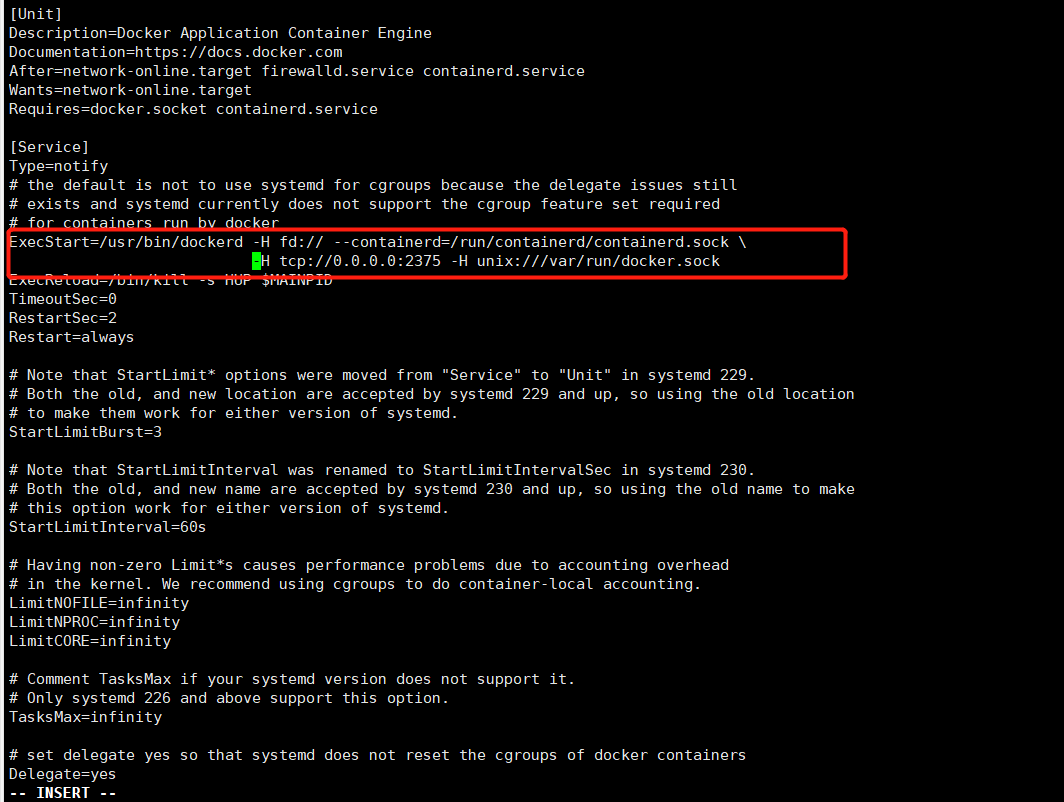
#在配置文件中,加入:-H tcp://0.0.0.0:2375 -H unix:///var/run/docker.sock
vi /usr/lib/systemd/system/docker.service
#重启docker
systemctl daemon-reload
systemctl restart docker
#验证docker远程api是否生效
netstat -anp|grep 2375
curl 127.0.0.1:2375/info
- 编写maven的docker插件
#本地配置hosts(c:\windows\system32\drivers\etc)
172.31.65.26 registry-docker
#docker maven插件
org.springframework.boot
spring-boot-maven-plugin
com.spotify
docker-maven-plugin
1.1.1
registry-docker:5000
http://registry-docker:2375
registry-docker:5000/ p r o j e c t . a r t i f a c t I d : {project.artifactId}: project.artifactId:{project.version}
java:8
[“java”, “-jar”, “/${project.build.finalName}.jar”]
${project.version}
latest
true
true
/
${project.build.directory}
${project.build.finalName}.jar
#执行命令
clean package -DskipTests docker:build
- 验证效果

- 什么是compose为什么要使用compose
因为运行一个docker镜像,通常是需要docker run 命令,在运行镜像的时候还需要一定的参数 ;例如 容器的名称 映射的卷,绑定端口等等,非常麻烦。那如果有个一个文件来记录保存这些命令该多好? 所以compose就是用于存储这些命令,而且呢是比docker run还要简单存储。那compose是什么呢? 它既是一个yaml格式的文件,例如docker-compose.yml文件。
#安装最新compose
curl -L https://get.daocloud.io/docker/compose/releases/download/1.21.2/docker-compose-uname -s-uname -m > /usr/local/bin/docker-compose
#添加可执行权限
chmod +x /usr/local/bin/docker-compose
#测试安装结果
docker-compose --version
- 自动构建spring cloud注册中心eureka
创建一个网络
创建命令:docker network create dockernet
查看命令:docker network ls
compose内容:
#docker compse 的配置文件包含3大部分:version services networks
version: ‘3’
services:
服务名称
eureka:
容器名称
container_name: eureka
镜像名称
image: registry-docker:5000/eureka-server:0.0.1-SNAPSHOT
暴露的端口号
ports:
- “8761:8761”
设置卷挂载的路径 /opt/data代表的是日志存储路径
volumes:
- /app/service/eureka/logs:/opt/data
设置权限 :拥有root权限
privileged: true
networks:
- default
networks:
default:
external:
name: dockernet
运行命令
docker-compose -f docker-compose-eureka.yml up -d
演示效果
小编13年上海交大毕业,曾经在小公司待过,也去过华为、OPPO等大厂,18年进入阿里一直到现在。
深知大多数初中级Java工程师,想要提升技能,往往是自己摸索成长,但自己不成体系的自学效果低效又漫长,而且极易碰到天花板技术停滞不前!
因此收集整理了一份《2024年最新Java开发全套学习资料》送给大家,初衷也很简单,就是希望能够帮助到想自学提升又不知道该从何学起的朋友,同时减轻大家的负担。
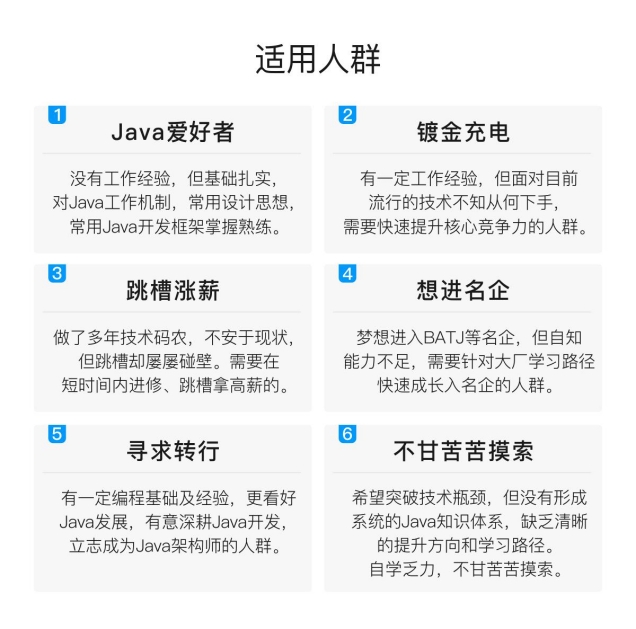
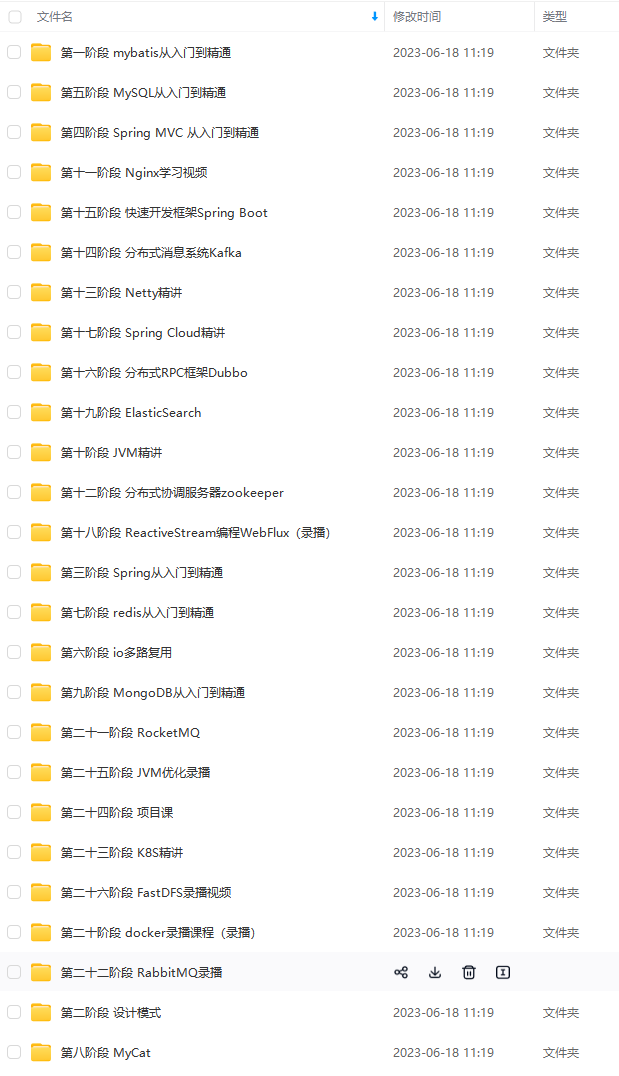
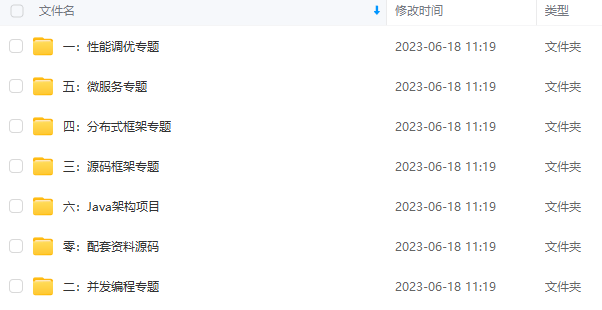
由于文件比较大,这里只是将部分目录截图出来,每个节点里面都包含大厂面经、学习笔记、源码讲义、实战项目、讲解视频
如果你觉得这些内容对你有帮助,可以添加下面V无偿领取!(备注Java)
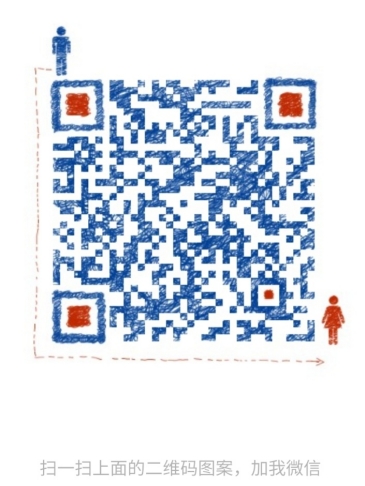
最后
终极手撕架构师的学习笔记:分布式+微服务+开源框架+性能优化

docker-compose
#测试安装结果
docker-compose --version
- 自动构建spring cloud注册中心eureka
创建一个网络
创建命令:docker network create dockernet
查看命令:docker network ls
compose内容:
#docker compse 的配置文件包含3大部分:version services networks
version: ‘3’
services:
服务名称
eureka:
容器名称
container_name: eureka
镜像名称
image: registry-docker:5000/eureka-server:0.0.1-SNAPSHOT
暴露的端口号
ports:
- “8761:8761”
设置卷挂载的路径 /opt/data代表的是日志存储路径
volumes:
- /app/service/eureka/logs:/opt/data
设置权限 :拥有root权限
privileged: true
networks:
- default
networks:
default:
external:
name: dockernet
运行命令
docker-compose -f docker-compose-eureka.yml up -d
演示效果
小编13年上海交大毕业,曾经在小公司待过,也去过华为、OPPO等大厂,18年进入阿里一直到现在。
深知大多数初中级Java工程师,想要提升技能,往往是自己摸索成长,但自己不成体系的自学效果低效又漫长,而且极易碰到天花板技术停滞不前!
因此收集整理了一份《2024年最新Java开发全套学习资料》送给大家,初衷也很简单,就是希望能够帮助到想自学提升又不知道该从何学起的朋友,同时减轻大家的负担。
[外链图片转存中…(img-HDaW3ZeX-1710752402057)]
[外链图片转存中…(img-vf2yw2Ck-1710752402058)]
[外链图片转存中…(img-HEexUtnD-1710752402058)]
由于文件比较大,这里只是将部分目录截图出来,每个节点里面都包含大厂面经、学习笔记、源码讲义、实战项目、讲解视频
如果你觉得这些内容对你有帮助,可以添加下面V无偿领取!(备注Java)
[外链图片转存中…(img-hTa9PnCa-1710752402059)]
最后
终极手撕架构师的学习笔记:分布式+微服务+开源框架+性能优化
[外链图片转存中…(img-0cuq9hmI-1710752402059)]






















 1249
1249











 被折叠的 条评论
为什么被折叠?
被折叠的 条评论
为什么被折叠?








